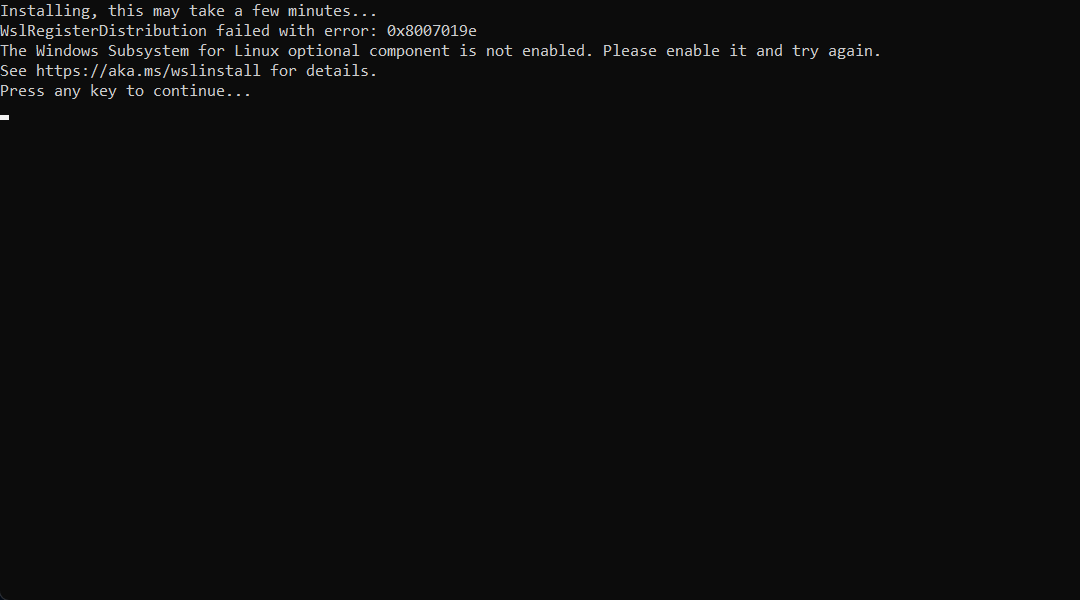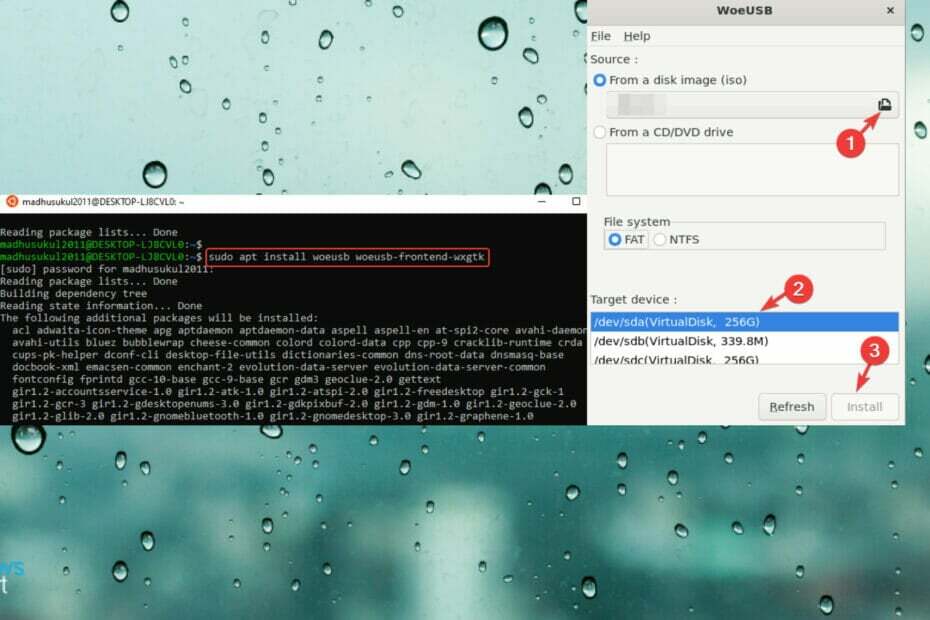विंडोज 10 पर कई डिस्प्ले वाले उपयोगकर्ताओं के लिए सबसे कष्टप्रद मुद्दों में से एक सिस्टम से मॉनिटर के डिस्कनेक्ट होने पर खुली हुई खिड़कियों का ऑटो-मिनिमाइजेशन था। विंडोज 11 के लिए धन्यवाद, अब आप मल्टी-मॉनिटर सिस्टम से मॉनिटर को अलग करने पर विंडोज़ को स्वचालित रूप से कम करने से रोकने के लिए अपनी सिस्टम सेटिंग्स को बदल सकते हैं।
मॉनिटर के डिस्कनेक्ट होने पर विंडोज़ को मिनिमाइज़ होने से कैसे रोकें
इस समस्या को बहुत जल्दी ठीक करने के लिए बस इन सरल निर्देशों का पालन करें।
1. सबसे पहले, दबाएं विंडोज़ कुंजी + मैं सेटिंग्स विंडो खोलने के लिए एक साथ कुंजियाँ।
2. फिर, "पर टैप करेंप्रणाली" समायोजन।
3. अगला, दाएँ हाथ के फलक पर, “चुनें”प्रदर्शन"टैब।

4. दाईं ओर, 'स्केल और लेआउट' सेटिंग तक नीचे स्क्रॉल करें और "के ड्रॉप-डाउन पर क्लिक करें"एकाधिक डिस्प्ले" समायोजन।
5. फिर, चेक सेटिंग्स के बगल में स्थित बॉक्स, "मॉनिटर के डिस्कनेक्ट होने पर विंडो को छोटा करें“.

सेटिंग्स विंडो बंद करें।
इतना ही! यदि आप अपने सिस्टम से मॉनिटर को अलग करते हैं, तो विंडो इधर-उधर नहीं बिखरेंगी।
मॉनिटर कनेक्शन के आधार पर विंडोज़ को विंडो लोकेशन को कैसे याद रखें?
विंडोज 11 में एक और विशेषता है जो यह सुनिश्चित कर सकती है कि विंडोज सिस्टम पर खुली हुई खिड़कियों के स्थान या पैटर्न को याद रखे। इस तरह, आपका सिस्टम विंडो स्थानों को स्वचालित रूप से इस आधार पर पुनः प्राप्त करेगा कि आपने उन्हें पहले कैसे रखा था।
1. सेटिंग्स स्क्रीन खोलें।
2. फिर, "पर क्लिक करेंप्रणाली"बाएं फलक पर।
3. अगला, पर टैप करें "प्रदर्शन"सेटिंग विंडो के दाईं ओर।

4. फिर, 'पर जाएँस्केल और लेआउट' समायोजन।
5. "पर टैप करेंएकाधिक डिस्प्ले"इसे विस्तारित करने का विकल्प। अगला, चेक डिब्बा "मॉनिटर कनेक्शन के आधार पर विंडो लोकेशन याद रखें“.

यह सुनिश्चित करेगा कि जब आप मॉनिटर को सिस्टम से फिर से कनेक्ट करते हैं तो विंडोज सटीक विंडो स्थिति को याद करता है।
इतना ही! मॉनिटर को अपनी इच्छा से अलग और संलग्न करें, आपको अपने विंडोज 11 से एक सहज अनुभव मिलेगा।
![विंडोज 11 के लिए Google धरती कैसे डाउनलोड करें [त्वरित और नि: शुल्क]](/f/c843fdfd9009192a36e6a3901a572e50.jpg?width=300&height=460)